ال install.wim ملف (ملف صورة Windows) هو ملف مضغوط يحتوي على مجموعة من العديد من الملفات والملفات المرتبطة البيانات الوصفية للنظام ويتم تضمينها في أي وسائط تثبيت Windows ضمن مجلد "المصادر" (المصادر \ install.wim). في بعض الأحيان عندما يتعطل Windows 10 أو 8 ، بسبب تلف ملفات النظام أو لأي سبب آخر ، هناك حاجة لإصلاح نظام ملفات Windows ، باستخدام install.wim ملف ، كمصدر الإصلاح.
- DISM / عبر الإنترنت / تنظيف الصورة / RestoreHealth / المصدر: WIM: X: \ Sources \ install.wim
لكن ، install.wim ملف قد تحتوي على عدة ملفات install.wim (كل واحد خاص بإصدار Windows 10 مختلف ، على سبيل المثال Pro ، Home ، وما إلى ذلك) ، والتي تتم الإشارة إليها إما من خلال فهرسها العددي أو باسمها الفريد. لهذا السبب هناك حاجة إلى استخراج ال install.wim والحصول على نسخة صالحة (وفقًا لإصدار Windows المثبت) ، install.wim ملف, لإصلاح نظام التشغيل Windows 10 أو Windows 8. (على سبيل المثال باستخدام DISM).
ستجد في هذا البرنامج التعليمي إرشادات مفصلة حول كيفية استخراج ملف install.wim ملف يحتوي على ملفات install.wim لإصدارات مختلفة من Windows 10 (أو Windows 8) (مثل Windows 10 Pro و Windows 10 Home و Windows 10 Education وما إلى ذلك).
كيفية استخراج ملف install.wim يحتوي على أكثر من ملف install.wim.
1. قم بتوصيل أو تثبيت وسائط تثبيت Windows على نظامك.
* ملحوظة: إذا كنت تستخدم Windows 8 / 8.1 ، فاقرأ هذه المقالة على: كيفية تحميل ملفات ISO.
2. انقر بزر الماوس الأيمن في يبدأ قائمة  واختر موجه الأوامر (المسؤول).
واختر موجه الأوامر (المسؤول).
3. ثم اكتب الأمر التالي واضغط يدخل، للعثور على الصور الموجودة في ملف "install.esd": *
- فك / Get-WimInfo / WimFile:X: \ sources \ install.wim
* ملحوظة: استبدل "X"حرف محرك الأقراص وفقًا لحالتك. في هذا المثال ، توجد وسائط تثبيت Windows في محرك الأقراص H: ، لذلك سيكون الأمر:
فك / Get-WimInfo / WimFile:ح: \ sources \ install.wim
4. وفقًا لإصدار Windows المثبت لديك ، قم بتدوين رقم الفهرس. *
* على سبيل المثال: إذا قمت بتثبيت إصدار Windows 10 Home على نظامك ، فسيكون رقم الفهرس "2".
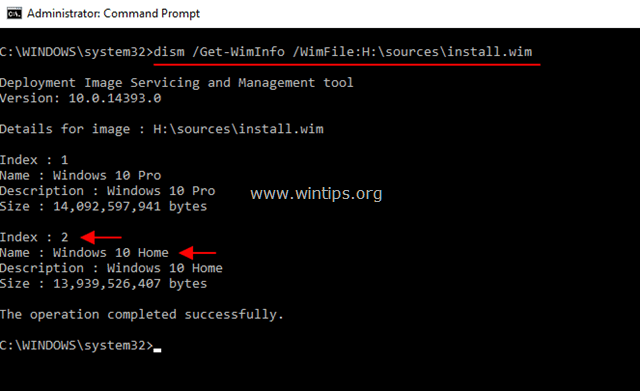
5. ثم أعط الأمر أدناه لاستخراج الملف المطابق لإصدار Windows الخاص بك "install.wim" (رقم الفهرس): *
- تفكيك / تصدير صورة / ملف SourceImage:ح: \ sources \ install.wim / SourceIndex:رقم الفهرس / DestinationImageFile: C: \ install.wim / Compress: max / CheckIntegrity
* ملحوظة: استبدل ملف رقم الفهرس استنادا إلىإصدار Windows 10 المثبت أو إصدار Windows الذي تريد استخراجه من ملف INSTALL.WIM المصدر.
على سبيل المثال في هذا المثال (لجهاز كمبيوتر يعمل بنظام Windows 10 Home) نريد استخراج ملف install.wim برقم الفهرس = 2. إذن ، سيكون الأمر:
- إلغاء / تصدير صورة / SourceImage الملف: H: \ sources \ install.wim / SourceIndex: 2 / DestinationImageFile: C: \ install.wim / Compress: max / CheckIntegrity

7. عند اكتمال العملية ، يجب أن يكون لديك ملف تثبيت صالح لنظام التشغيل Windows 10 Home على محرك الأقراص C: (C: \ install.wim).
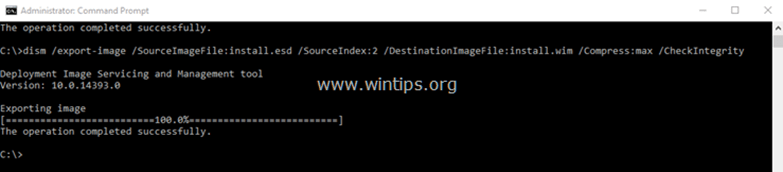
هذا هو! اسمحوا لي أن أعرف ما إذا كان هذا الدليل قد ساعدك من خلال ترك تعليقك حول تجربتك. يرجى اعجاب ومشاركة هذا الدليل لمساعدة الآخرين.
لقد قمت بتنزيل .ISO من أداة تنزيل Windows ISO وقد جاء مع "install.wim" بالفعل في مجلد المصادر. باستخدام موجه CMD أعلاه ، وضع (الفهرس 6) W10 Pro في دليلي الجذر. إذا كنت على صواب الآن... المضي قدمًا.. كل ما علي فعله هو توجيه أمر DISM إلى هذا المجلد بالترتيب (إذا لزم الأمر) لإصلاح نظام التشغيل باستخدام هذا الأمر. هل أنا محق في تفكيري؟
حتى الان جيدة جدا. لقد أنشأت ملف "install.wim" من نظام التشغيل windows 10 الخاص بي على محرك أقراص آخر ، وتمكنت من اتباع الخطوات المذكورة أعلاه.
ولكن ، لسوء الحظ ، يوم الإثنين الماضي ، عندما كان نظام التشغيل Windows 10 عبارة عن برنامج apgragine ، تم قطع جهاز الكمبيوتر الخاص بي عن الطاقة. الآن لا يمكن الدخول إلى Windows على الإطلاق.
ماهو الحل؟
ما عليك سوى استخراج "install.win" إلى محرك أقراص Windows (C: /)؟
أين يجب أن أضع ملف "ويم" هذا؟
ما أوامر DISM اللازمة لاستخراجها إلى "محرك الأقراص C"؟
هل يتجاوز كل الملفات؟
أم يجب إعادة تنسيق (فارغ) C: / أولاً؟ (نظرًا لاحتمال وجود ملفات جديدة نتيجة تعطل الترقية)
يرجى تقديم النصيحة.
أم أن هناك خيارًا آخر للتخلص من تحذير التثبيت المعطل هذا؟
عملت بشكل مثالي على قرص Windows 10 1803 ، شكرًا جزيلاً على اللغة الواضحة والواضحة التي يسهل متابعتها أكثر من المدونات الأخرى.
بالنسبة لأولئك الذين لديهم مثبت Windows 10 الجديد ، فقد تغير قليلاً.
فك / Get-WimInfo / WimFile: c: \ install.esd
المؤيد حاليا هو الفهرس 6
إلغاء / تصدير صورة / SourceImage الملف: c: \ install.esd / SourceIndex: 6 / DestinationImageFile: C: \ install.wim / Compress: max / CheckIntegrity
سيستخدم هذا ملف install.esd الذي تنسخه / تلصقه في جذر C.
ثم يقوم على النحو المنشود باستخراج برنامج التثبيت WIM إلى جذر C.
لا توجد مطاردة للملفات أو موقع إصدار طويل ، انسخ والصق install.wim مرة أخرى إلى المكان الذي تريده وتنتهي منه.